Support / Contact Us
När du uppdaterar produkten behöver du köra ”DriverLoader_1015” som finns på den här webbsidan tillsammans med systemprogramvaran.
Obs!
Ladda ned System Software Updater från supportwebbsidan.
Vi rekommenderar att du hämtar filen och lägger den på skrivbordet på datorn.
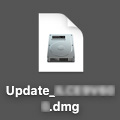
Obs!
Hämta "DriverLoader_1015" från nedanstående länk.
Vi rekommenderar att du hämtar filen och lägger den på skrivbordet på datorn.
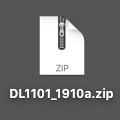
Obs!
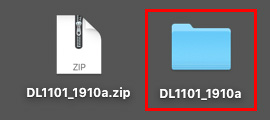
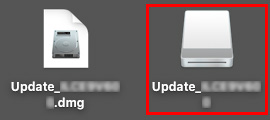
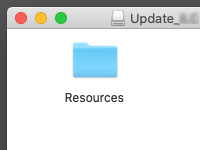
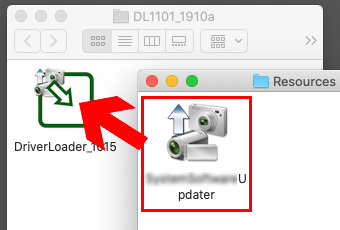
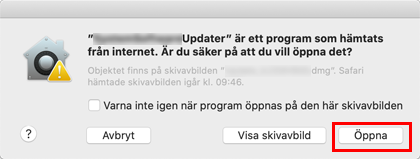
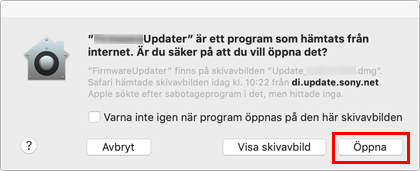
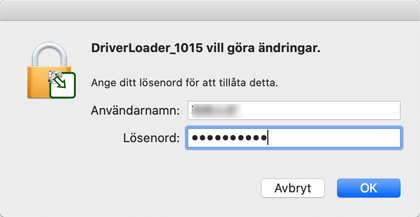
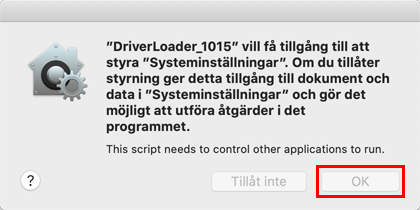
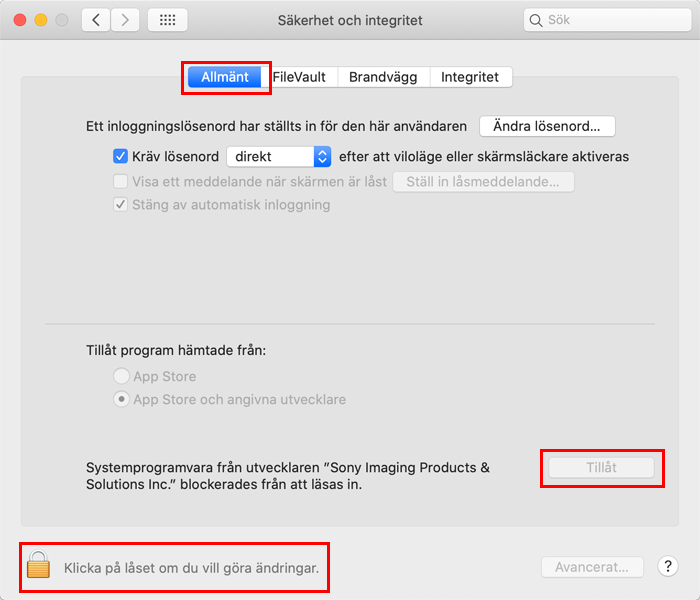

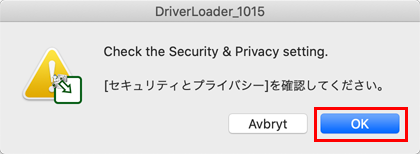
Innebörd av ovanstående meddelande :
Kontrollera inställningarna för Säkerhet och integritet.
Obs!
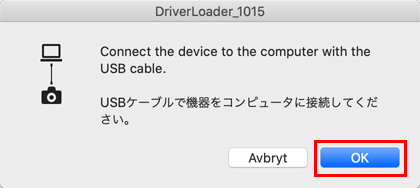
Innebörd av ovanstående meddelande :
Anslut enheten till datorn med USB-kabeln.

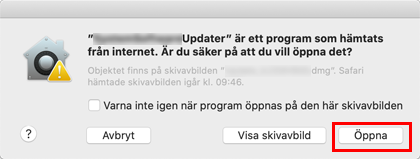
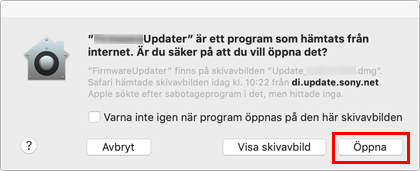
Obs!
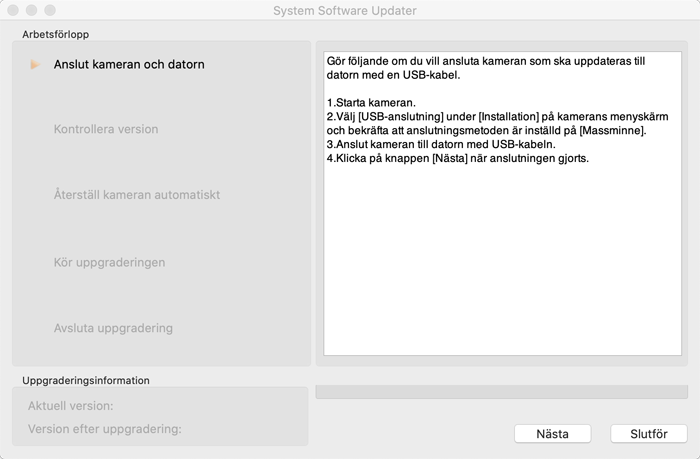
Om System Software Updater inte startar
Slutför uppdateringen genom att följa meddelandena som visas i System Software Updater. Se även uppdateringsstegen som beskrivs på den föregående sidan.